Formateo PowerPoint:
Exercise
PowerPoint 2-4
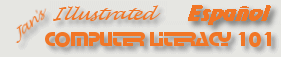
Formateo PowerPoint:
|
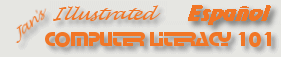
| |
|
|
||
Usted necesita usar lo
que acaba de aprender y quizás aprender un poco más. Complete todas las partes
de los ejercicios siguientes. No olvide de respaldarlos en su disco Clase
cuando haya completado los ejercicios, o siempre que se detenga durante el día
y haya guardado un documento adelantando su modalidad Este ejercicio no usa ninguno de los archivos fuente. Usted
estará creando una presentación con un asistente.
|
Dónde están: JegsWorks > Lecciones > Presentaciones Proyecto 2: Formateo |
||||||
Ejercicio PowerPoint 2-4: Por las suyasQué hará usted: Formatear una presentación, incluyendo animaciones y transiciones. Puede crear una nueva presentación desde el Asistente de Autocontenido, empezando con diapositivas en blanco, o puede formatear la presentación que había construído para el Ejercicio 1-4.
| |||||||
~~ 1 Cor. 10:31 ...hagan cualquier otra cosa, háganlo todo para la gloria de Dios. ~~ Last updated: 16 Dec 2010 |